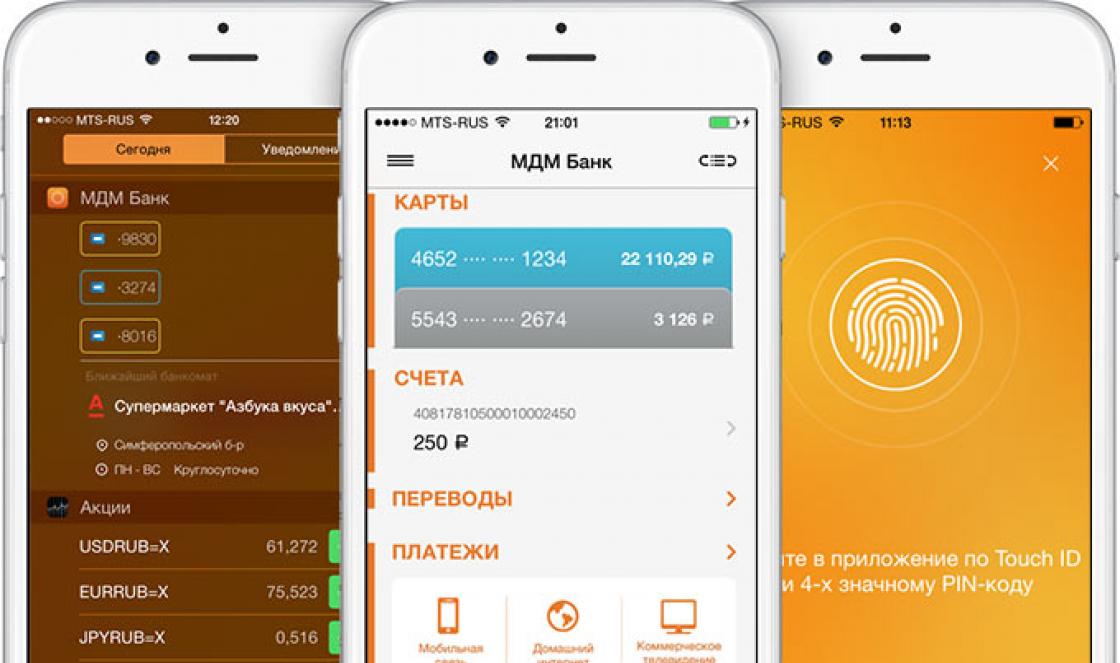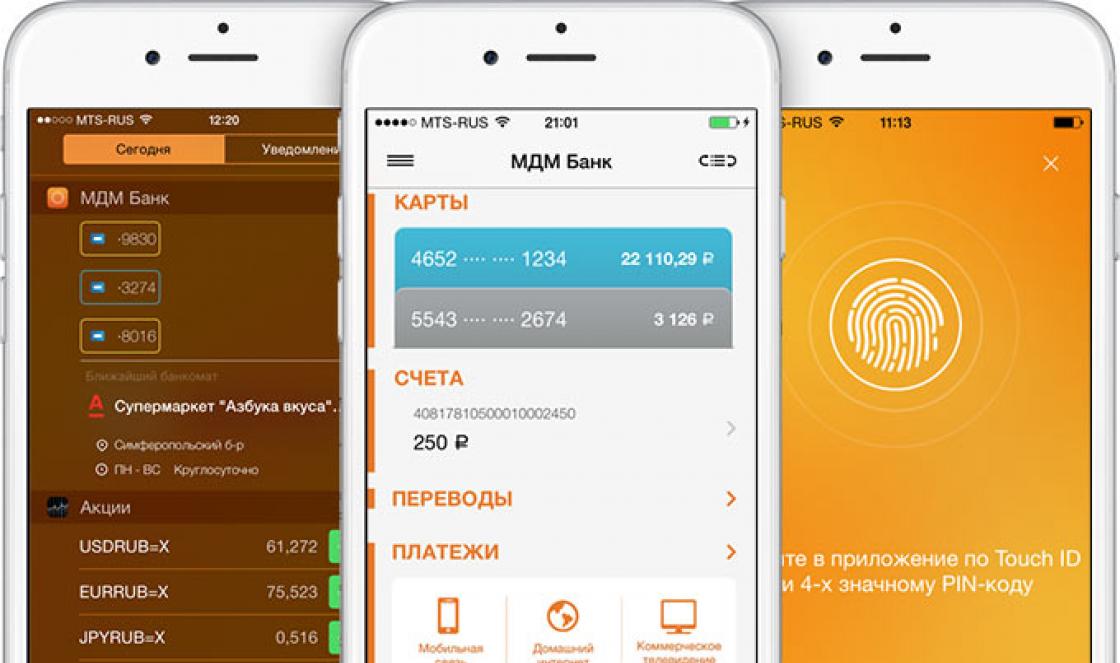สมาร์ทโฟน iOS ของคุณสามารถแจ้งเตือนคุณเมื่อมีสายเรียกเข้าหรือ SMS ไม่เพียง แต่มีท่วงทำนองและการสั่นเท่านั้น แต่ยังมีแฟลชกะพริบด้วย เดิมฟีเจอร์นี้ออกแบบมาสำหรับผู้ใช้ที่มีความบกพร่องทางการได้ยิน แต่จะมีประโยชน์กับทุกคน เราจะบอกวิธีเปิดแฟลชบน iPhone ขณะโทร - ในโหมดปกติหรือโหมดเงียบซึ่งเป็นไปได้สำหรับ iOS เวอร์ชันใด
ก่อนติดตั้งตรวจสอบว่าสมาร์ทโฟนมี ความสามารถทางเทคนิค เพื่อทำสิ่งนี้. ไฟฉายและไฮไลต์ของภาพปรากฏเฉพาะใน iPhone 4 สำหรับรุ่นก่อนหน้านี้คุณสามารถซื้ออุปกรณ์ภายนอกได้ ในรุ่นเก่าเช่น iPhone 5s, SE และ iPhone 6, 7 ยอดนิยมไฟแบ็คไลท์การถ่ายภาพจะติดตั้งมาตั้งแต่เริ่มต้น
ในเมนู iOS 10 แฟลชเมื่อโทรเปิดอยู่ในส่วนย่อยพิเศษ วิธีสร้างแฟลชเมื่อโทรบน iPhone:
- เรียกใช้การตั้งค่าพื้นฐาน
- ไปที่ "Universal Access"
- เลื่อนลงไปที่กลุ่มการได้ยิน
- คลิกที่บรรทัด "Flash alerts"
ส่วนย่อยของพารามิเตอร์แฟลชเพิ่มเติมบน iPhone จะเปิดขึ้น หากคุณต้องการตั้งค่าสัญญาณกะพริบระหว่างการโทรให้เปิดแถบเลื่อนในบรรทัดแรก ในกรณีนี้สมาร์ทโฟนจะกะพริบเมื่อได้รับ SMS เสียงปลุกเหตุการณ์จากปฏิทินหรือตัวเตือน - แต่เมื่อจอแสดงผลถูกล็อคเท่านั้น หากโทรศัพท์ไม่ได้ล็อคไฟฉายจะไม่กะพริบ
หากคุณต้องการให้แฟลชกะพริบเฉพาะในโหมดเงียบให้เปิดใช้งานบรรทัดที่สอง จากนั้นเมื่อคุณโทรบน iPhone คุณจะรู้สึกถึงแรงสั่นสะเทือนและเห็นการกะพริบ - ในห้องมืดการส่องสว่างดังกล่าวจะช่วยให้คุณรับสายได้เร็วขึ้นโดยไม่ได้ยินเสียงเรียกเข้า คุณสามารถเลื่อนทั้งสองแถบเลื่อนจากนั้นแฟลชบน iPhone ขณะโทรจะปรากฏขึ้นพร้อมกับเปิดและปิดเสียง
วิธีเปิดใช้งานใน iOS 9
ใน OS เวอร์ชันก่อนหน้าคุณสามารถเปิดใช้งานไฟพื้นหลังได้ด้วย ลำดับของการดำเนินการในการเปิดแฟลชเมื่อโทรบน iPhone บน iOS 9 แตกต่างกันเพียงเล็กน้อย:
- เปิดการตั้งค่าพื้นฐาน
- ไปที่ "Universal Access" แล้วเลื่อนไปที่กลุ่ม "Hearing"
- รวมบรรทัด "การแจ้งเตือนแฟลช"

ไม่มีพารามิเตอร์เพิ่มเติมที่นี่จะไม่สามารถเชื่อมต่อกะพริบได้เฉพาะในโหมดเงียบเท่านั้น หากต้องการขยายเมนูการตั้งค่าให้อัปเดตเป็น iOS 10 หากคุณไม่ใช่เจ้าของ iPhone 4 หรือ 4S โทรศัพท์เหล่านี้ไม่อยู่ในรายชื่อระบบปฏิบัติการล่าสุดที่รองรับอีกต่อไป
วิธีการปิด
เช่นเดียวกับ iPhone เราคิดออกแล้ว การปิดใช้งานฟังก์ชันจะใช้เวลาไม่นาน - เปิดบล็อก "การได้ยิน" อีกครั้งและตั้งค่าแถบเลื่อนตรงข้ามกับ "คำเตือนกะพริบ" เป็นสถานะไม่ใช้งาน สีของมันจะเปลี่ยนจากสีเขียวเป็นสีเทาคุณสามารถปิดแฟลชได้
เปิดใช้งานไฟฉาย
อีกทางเลือกหนึ่งสำหรับการใช้แสงถ่ายภาพคือโหมดไฟฉาย ในกรณีนี้โทรศัพท์จะเริ่มส่องแสงตลอดเวลาและไม่กะพริบจนกว่าคุณจะปิดฟังก์ชัน วิธีเปิดไฟฉาย: เปิดแผงควบคุมด้านล่างโดยปัดขึ้นจากขอบหน้าจอ คลิกที่ปุ่มที่มีรูปไฟฉาย

วิธีปิดการเรืองแสง: ในแผงควบคุมคลิกที่โคมไฟอีกครั้ง บนจอแสดงผลที่ล็อกคุณสามารถปิดไฟได้ด้วยวิธีอื่น: กดปุ่ม "หน้าแรก" จากนั้นไม่นานก็แตะที่ไอคอนกล้องที่มุมขวา ภาพบนหน้าจอจะกระโดดไฟฉายจะดับ
สรุป
เราได้ค้นหาความสามารถในการแจ้งเตือนแสงของ iPhone แล้ว ตอนนี้คุณสามารถกะพริบในการโทรใน iOS เวอร์ชันใดก็ได้ปิดหรือเปิดใช้งานไฟฉาย
โทรศัพท์ iPhone รุ่นแรกรุ่นแรกมีกล้องที่เรียบง่ายที่สุด ภาพนั้นดี แต่เธอไม่มี ฟังก์ชั่นเพิ่มเติม... ตัวอย่างเช่นการตั้งค่าสำหรับโฟกัสซูมและแม้แต่แฟลช ทั้งหมดนี้ถูกเพิ่มเข้ามาพร้อมกับการมาถึงของ iPhone 4S การตั้งค่ากล้องได้เพิ่มการซูมและแฟลช ด้วยการเปิดตัว iPhone 5 คุณสามารถถ่ายภาพพาโนรามาได้แล้ว หลังจากเพิ่มคุณสมบัติทั้งหมดนี้ผู้ใช้เริ่มถามคำถามเกี่ยวกับวิธีเปิดแฟลชบน iPhone มากขึ้น เรื่องนี้ทำได้ไม่ยาก
- ก่อนอื่นคุณต้องเรียนรู้วิธีการสลับระหว่างกล้องบนสมาร์ทโฟนของคุณเนื่องจากกล้องสองตัวมีอยู่ในตัว ตั้งอยู่ที่แผงด้านหน้าและด้านหลัง ต้องใช้กล้องตัวแรกสำหรับ FaceTime และกล้องตัวที่สองจำเป็นสำหรับการถ่ายภาพและวิดีโอ ที่แผงด้านหลังกล้องจะเปิดใช้งานตามค่าเริ่มต้นโดยปกติจะมีความละเอียดสูงกว่ากล้องด้านหน้า หากสมาร์ทโฟนของคุณมีการตั้งค่าอื่น ๆ คุณสามารถสลับระหว่างกล้องได้โดยคลิกที่ปุ่มที่มุมขวาบน ไม่ยากที่จะทำความเข้าใจว่ากล้องตัวใดอยู่ในขณะนี้ - ดูที่หน้าจอคุณจะเห็นว่าภาพใดเข้าสู่เลนส์
- กล้องบน iPhone สามารถจับรายละเอียดที่แตกต่างกันในภาพได้อย่างชัดเจนทำงานในห้องที่มีแสงสว่างน้อย แต่เราทุกคนเข้าใจดีว่าเมื่อใช้แฟลชภาพจะสว่างและสมบูรณ์ยิ่งขึ้น ในการใช้แฟลชบน iPhone คุณต้องเปิดกล้องและค้นหาไอคอนสายฟ้า ที่มุมซ้ายบนของหน้าจอ
- วิธีใช้ฟังก์ชั่นแฟลชมีสองตัวเลือก “ ปิด” เป็นการตั้งค่าเริ่มต้น “ อัตโนมัติ” จะปรากฏขึ้นเมื่อคุณคลิกที่ไอคอนสายฟ้า การตั้งค่านี้ออกแบบมาเพื่อยิงแฟลชตามต้องการนั่นคือในสภาพแสงน้อย “ เปิด” - ทำงานในลักษณะเดียวกับการตั้งค่า“ อัตโนมัติ” หากคุณเลือกการตั้งค่าแบบหลังแฟลชจะยิงทุกครั้งที่คุณถ่ายภาพ
วันนี้ผมจะบอกคุณเกี่ยวกับคุณสมบัติบางประการของแฟลช อุปกรณ์โทรศัพท์ iPhone เป็นครั้งแรกที่แฟลช LED ปรากฏในรุ่นที่ 4 - ใน iPhone 4 ในรุ่นก่อนหน้านี้ไม่มีแฟลชในตัว แต่ผู้ที่ต้องการซื้ออุปกรณ์เสริมแฟลชแยกต่างหาก (เรียกว่า iFlash) และใช้การเชื่อมต่อกับขั้วต่อ 30-tipin เริ่มต้นด้วย iPhone เครื่องที่ 4 Apple เริ่มติดตั้งแฟลชโทรศัพท์รุ่นต่อ ๆ ไปทั้งหมดตอนนี้ไฟ LED อยู่ที่ด้านหลังของโทรศัพท์ใกล้กับกล้องและงานหลักคือการสร้างแสงสว่างที่เพียงพอเมื่อถ่ายภาพและวิดีโอ นอกเหนือจากงานหลักแล้วแฟลชยังทำหน้าที่อื่น ๆ ที่เป็นประโยชน์ซึ่งเราจะพูดถึงในวันนี้
วิธีเปิดไฟฉายใน iPhone
ฉันจะไม่บอกวิธีเปิดแฟลชใน iPhone เมื่อถ่ายรูปฉันคิดว่าด้วยการเปิดแอปพลิเคชันมาตรฐาน "" คุณจะจัดการกับงานง่ายๆนี้ได้ ด้วยการถือกำเนิดของ iPhone มีไฟฉายที่ใช้งานได้กับแฟลช ปุ่ม " โคมไฟ"อยู่ในวิดเจ็ต" " บอกตามตรงว่าฉันใช้ไฟฉายนี้บ่อยกว่าแฟลชตอนถ่ายรูป คุณกลับบ้านดึกทุกคนหลับคุณหยิบ iPhone ออกจากกระเป๋าเปิดไฟฉายแล้วเดินไปรอบ ๆ หรือถ้ามืดตรงทางเข้าก็ช่วยได้เช่นกัน การเปิดไฟฉายใน iPhone เป็นเรื่องง่าย - ฉันปลุกโทรศัพท์ด้วยปุ่มโฮมและดึงศูนย์ควบคุมออกจากด้านล่างจากนั้นฉันกดปุ่มซ้ายล่างพร้อมรูปไฟฉาย
ไฟฉายมาตรฐานของ iPhone ใช้แฟลช
ปุ่มนี้เปิดอยู่และแฟลชจะเริ่มทำงานเป็นไฟฉาย ในการปิดไฟฉายคุณสามารถทำขั้นตอนเดิมซ้ำได้ แต่ยังมีวิธีลับที่เร็วกว่าในการปิดไฟฉายบน iPhone อีกด้วย - หลังจากเดินไปรอบ ๆ บ้านโดยเปิดไฟฉายหน้าจอโทรศัพท์ก็จะล็อกได้ (เวลาล็อกหน้าจอในการตั้งค่าของฉันคือ 1 นาที) ในการปิดไฟฉายฉันปลุก iPhone แล้วกดปุ่มกล้องต่อท้ายที่มุมล่างขวา หลังจากกดแล้วหน้าจอจะกระโดดเล็กน้อยและไฟฉายจะดับลงวิธีนี้เร็วกว่าการปิดปุ่มในศูนย์ควบคุมหนึ่งขั้นตอน
ในเฟิร์มแวร์ iOS ที่ใหม่กว่าฉันปิดไฟฉายในโหมดปิดกั้นแบบนี้ - ฉันกดปุ่มโฮมแล้วดึงหน้าจอไปทางซ้ายเล็กน้อยหากดึงแรงกล้องจะเปิดที่นั่น
เปิดแฟลชในการโทรด้วย iPhone
ในการตั้งค่า iPhone มีความเป็นไปได้อื่นในการใช้แฟลช iPhone ซึ่งเรียกว่าฟังก์ชัน - ไฟ LED กะพริบเพื่อเตือน... เมื่อเปิดใช้งานฟังก์ชั่นนี้คุณจะไม่เพียง แต่ได้ยินสายเรียกเข้าเท่านั้น แต่ยังสามารถมองเห็นได้ด้วยไฟฉายที่กะพริบอีกด้วยนั่นคือสัญญาณบ่งชี้ ฉันคิดว่าฟีเจอร์นี้ออกแบบมาสำหรับผู้ที่มีความบกพร่องทางการได้ยิน นั่นคือถ้าคนมีการได้ยินไม่ดีแฟลชบน iPhone จะช่วยให้มองเห็นสายเรียกเข้าในโทรศัพท์ที่กะพริบ ผู้ใช้หลายคนที่ไม่มีปัญหาการได้ยินยังเปิดใช้งานคุณสมบัตินี้ในโทรศัพท์ของพวกเขาซึ่งทำได้ดังนี้:

เปิดแอปพลิเคชัน "การตั้งค่า" มาตรฐานและเลือกส่วน "ทั่วไป"

ในส่วน "General" ให้เลือก "Universal Access" และเปิด - แฟลช LED สำหรับคำเตือน ใน iOS เวอร์ชันใหม่ส่วนย่อยเรียกว่า - แฟลชแจ้งเตือน
หากคุณพบแสงกะพริบคุณสามารถใส่ทำนองของคุณเองในสายเรียกเข้า iPhone
ตอนนี้คุณจะเห็นไฟฉายกะพริบในการโทรส่งข้อความหรือเรียกใช้ iPhone คำเตือนจะกะพริบก็ต่อเมื่อ iPhone อยู่ในโหมดล็อก เมื่อปลดล็อก (ไม่อยู่ในโหมดไฮเบอร์เนต) กะพริบเตือนจะไม่ทำงาน การระบุข้อความที่ไม่ได้รับเป็นไปได้เฉพาะในกรณีของการตั้งค่าการแจ้งเตือนเกี่ยวกับ SMS ที่ไม่ได้รับ
สมาร์ทโฟนและแท็บเล็ตสมัยใหม่เกือบทั้งหมดติดตั้งแฟลช LED ซึ่งส่วนใหญ่ใช้สำหรับการถ่ายภาพและเป็นไฟฉาย ในทางกลับกัน Apple ได้ค้นพบสิ่งอื่นที่น่าสนใจไม่น้อยสำหรับมัน เริ่มต้นด้วย iPhone รุ่นที่สี่แฟลชสามารถทำงานเป็นกะพริบเพื่อส่งสัญญาณการโทรด้วยสายตา
จำเป็นต้องใช้กะพริบนี้หรือไม่
ในขั้นต้นแนวคิดในการใช้ LED ในโหมดกะพริบมีจุดมุ่งหมายเพื่อช่วยให้ผู้พิการ (ผู้บกพร่องทางการได้ยิน) ไม่พลาดสายเรียกเข้าและการแจ้งเตือนทาง SMS แต่เมื่อเวลาผ่านไปสถานการณ์ก็เปลี่ยนไป ทุกวันนี้คนหนุ่มสาวจำนวนมากจงใจเปิดไฟกะพริบจึงพยายามดึงความสนใจของผู้อื่นมาที่อุปกรณ์ทันสมัยของตน อย่างไรก็ตามวิธีนี้ไม่ได้ส่งผลดีเสมอไป บางคนอาจรู้สึกรำคาญกับการสั่นไหวนี้โดยเฉพาะในเวลากลางคืน
ไฟกะพริบ LED ช่วยให้สาว ๆ หา iPhone ในกระเป๋าได้อย่างรวดเร็วท่ามกลางอุปกรณ์เสริมต่างๆมากมาย นอกจากนี้ยังเป็นที่น่าสังเกตว่าการกะพริบจะขยายไปถึงนาฬิกาปลุกด้วย ซึ่งหมายความว่าในขณะที่สัญญาณเตือนดังขึ้นนอกจากทำนองเพลงแล้วไฟ LED จะกะพริบบ่อยครั้งในห้องโดยที่ iPhone คว่ำลง ในการตรวจสอบว่าไฟกะพริบมีประโยชน์สำหรับคุณหรือไม่คุณควรเปิดไฟบน iPhone สักสองสามวัน แต่โปรดทราบว่าวิธีนี้จะทำให้แบตเตอรี่หมดเร็วขึ้น
แล้วจะเปิดแฟลชกะพริบได้อย่างไร?
ขั้นตอนในการเปิดไฟกะพริบ LED นั้นง่ายมากและเสร็จสิ้นในเวลาเพียงไม่กี่นาที ในการดำเนินการนี้ไปที่ส่วน "การตั้งค่า" และค้นหาบรรทัดที่มีชื่อ "พื้นฐาน" จากนั้นแตะบรรทัดที่ระบุหลังจากนั้นรายการที่มีรายการย่อยมากมายจะปรากฏบนหน้าจอ  คุณควรค้นหาและคลิกที่รายการ "การเข้าถึงแบบสากล"
คุณควรค้นหาและคลิกที่รายการ "การเข้าถึงแบบสากล"  เมื่อดูรายการของส่วนที่เพิ่งเปิดใหม่คุณจะต้องค้นหาและเลือกบรรทัดที่มีชื่อ "Flash alerts"
เมื่อดูรายการของส่วนที่เพิ่งเปิดใหม่คุณจะต้องค้นหาและเลือกบรรทัดที่มีชื่อ "Flash alerts"  หลังจากเปิดใช้งานสายเรียกเข้าและข้อความทั้งหมดไปยัง iPhone จะมาพร้อมกับเมโลดี้ที่มีเอฟเฟกต์แสงที่สดใส
หลังจากเปิดใช้งานสายเรียกเข้าและข้อความทั้งหมดไปยัง iPhone จะมาพร้อมกับเมโลดี้ที่มีเอฟเฟกต์แสงที่สดใส
นักพัฒนาของ iPhone ที่ใช้ iOS 10 ได้ติดตั้งตัวเลือกอื่นเพิ่มเติมนั่นคือ "แฟลชในโหมดเงียบ" ซึ่งอยู่ในเมนู "การช่วยการเข้าถึง" ด้วย ในการเปิดใช้งานผู้ใช้ต้องทำสองสิ่ง:
- เปิดสวิตช์ถัดจากชื่อตัวเลือกโดยเลื่อนนิ้วของคุณผ่านหน้าจอ
- สลับสวิตช์ที่อยู่ด้านท้ายของโทรศัพท์ไปที่ตำแหน่ง "เงียบ" ซึ่งจะมองเห็นส่วนสีส้ม
หลังจากขั้นตอนเหล่านี้ในแต่ละขั้นตอน สายเรียกเข้า หรือส่ง SMS สมาร์ทโฟนจะสั่นและกะพริบพร้อมไฟ LED
บางครั้งเจ้าของ iPhone บ่นว่าด้วยเหตุผลบางประการไฟกะพริบไม่ทำงานทันทีหลังจากเปิดใช้งานตัวเลือกนี้ ในกรณีนี้คุณควรรีบูตอุปกรณ์และลองรับสายอีกครั้ง ในกรณีนี้จะต้องคำนึงถึงความแตกต่างกันเล็กน้อยต่อไปนี้ การกะพริบของ iPhone เป็นระยะจะทำได้ก็ต่อเมื่อปิดหน้าจอเท่านั้น หากอุปกรณ์ไม่ได้อยู่ในโหมดสแตนด์บาย (หน้าจอทำงานอยู่) ไฟ LED จะไม่กะพริบ
วิธีปิดการใช้งาน
การปิดไฟกะพริบ LED บน iPhone ทำได้ในลักษณะเดียวกับการเปิดเครื่อง หากต้องการปิดแฟลชระหว่าง SMS และสายเรียกเข้าให้เข้าสู่เมนู "การเข้าถึงทั่วไป" อีกครั้งและเลื่อนสวิตช์บนหน้าจอไปยังตำแหน่งที่ไม่ใช้งาน
อย่างไรก็ตามไม่เพียง แต่เจ้าของ iPhone เวอร์ชันที่สูงกว่า iOS 5 เท่านั้นที่สามารถเปิดฟังก์ชั่นไฟ LED กะพริบระหว่างสายเรียกเข้าได้สมาร์ทโฟนอื่น ๆ บางรุ่นก็สามารถเข้าถึงได้เช่นกัน โดยเฉพาะอย่างยิ่งการเปิดใช้งานการกะพริบเป็นค่าเริ่มต้นในอุปกรณ์ที่มีเฟิร์มแวร์ MIUI และคุณจะต้องติดตั้งแอปพลิเคชั่น Flash On Call บนสมาร์ทโฟน Android
อ่านเหมือนกัน
เจ้าของ Apple ทุกคนสามารถเผชิญกับสถานการณ์ที่แฟลชไม่ทำงานบน iPhone ไม่จำเป็นต้องพกสมาร์ทโฟนไปซ่อมเสมอไป - ความล้มเหลวของซอฟต์แวร์หรือข้อผิดพลาดในการตั้งค่าของฟังก์ชันนี้อาจทำให้การทำงานของแฟลชหยุดชะงักได้ ก่อนอื่นคุณต้องระบุสาเหตุที่แท้จริงของการพังทลายแล้วจึงตัดสินใจได้อย่างถูกต้อง
สาเหตุที่เป็นไปได้ของความผิดปกติ
แฟลชบน iPhone ของคุณอาจหยุดทำงานเนื่องจากสาเหตุหลายประการ คุณอาจมีการอัปเดต ระบบปฏิบัติการ iOS หรือซอฟต์แวร์ปลอมที่ติดตั้ง จากนั้นสาเหตุของการเสียคือความล้มเหลวของซอฟต์แวร์และคุณต้องรีสตาร์ทอุปกรณ์ หากแฟลชยิงโดยธรรมชาติและคุณภาพของภาพถ่ายลดลงส่วนใหญ่จะเป็นเรื่องของการตั้งค่า
สาเหตุของความผิดปกตินั้นชัดเจนในกรณีที่เกิดความเสียหายทางกลต่อกล้องหลักและความชื้นเข้า หากแฟลชไม่เปิดเนื่องจากถูกกระแทกตกหรือท่วมด้วยของเหลวคุณไม่จำเป็นต้องพยายามอัปเดตซอฟต์แวร์หรือกำหนดค่าฟังก์ชันนี้ สิ่งสำคัญคือต้องติดต่อผู้เชี่ยวชาญให้ทันเวลาเนื่องจากความชื้นภายใน iPhone มีฤทธิ์กัดกร่อน การทำลายรายชื่อแทร็กและไมโครวงจรนำไปสู่ความจริงที่ว่าโทรศัพท์จะหยุดทำงานทั้งหมด
นอกจากนี้ปัญหาเกี่ยวกับแฟลชอาจเกิดจากความร้อนสูงเกินไปของ iPhone
สัญญาณของความผิดปกติของ iPhone
รายละเอียดของแฟลชไม่รบกวนการใช้งานสมาร์ทโฟน แต่ จำกัด ฟังก์ชันการทำงานอย่างมาก หากคุณต้องการถ่ายภาพที่สดใสและวิดีโอที่ชัดเจนให้เริ่มแก้ไขปัญหาเมื่ออาการต่อไปนี้ปรากฏขึ้น:
- เปิดแฟลชตลอดเวลา
- ไฟฉายไม่เปิด
- โหมดกะพริบไม่ทำงาน
- ไฟฉายเปิดอยู่ แต่แฟลชไม่ทำงานบน iPhone
ทดสอบแฟลชเฉพาะเมื่อ iPhone เย็นลงหลังจากถ่ายภาพหรือวิดีโอเป็นเวลานาน รอให้อุณหภูมิกลับสู่สภาวะปกติ
วิธีคืนประสิทธิภาพด้วยตัวคุณเอง
นำฟิล์มออกก่อนเนื่องจากอาจรบกวนการทำงานปกติของแสงไฟ ทดสอบการทำงานของแฟลชโดยใช้แอพกล้องและไฟฉาย หากไฟฉายเปิดอยู่ แต่คุณไม่สามารถเปิดแฟลชได้แสดงว่าปัญหาอยู่ในโปรแกรมกล้องถ่ายรูปมาตรฐาน คุณต้องอัปเดตหรือใช้อะนาล็อก
สำรวจเพิ่มเติม การตั้งค่า iPhone... ไปที่ "ห้ามรบกวน" เปิดใช้งานตัวเลือก "กำหนดเอง" แล้วปิดอีกครั้ง ตรวจสอบว่าแอพพลิเคชั่นที่ควบคุมแฟลชและเปิดใช้งานโหมดภาพถ่ายและวิดีโอได้รับอนุญาตหรือไม่
ข้อบกพร่องของซอฟต์แวร์แก้ไขได้ง่ายโดยการรีบูต - กดปุ่มเปิด / ปิดรอให้แถบเลื่อนปรากฏขึ้นจากนั้นเลื่อนตัวชี้ไปทางขวา ติดตั้งการอัปเดตด้วย:
- เชื่อมต่อ iPhone ของคุณกับที่ชาร์จ
- เปิดการเข้าถึงอินเทอร์เน็ต
- เรียกใช้การอัปเดตซอฟต์แวร์ในการตั้งค่าหลัก
หากแฟลชติด แต่ไม่สามารถคาดเดาได้ให้ลองปรับ คลิกที่สายฟ้าที่มุมบนซ้ายของหน้าจอและเปลี่ยนการตั้งค่า
ไม่สามารถเปิดแฟลชได้อีก - คุณจะต้องติดต่อผู้เชี่ยวชาญ หากโทรศัพท์ของคุณไม่ท่วมหรือทำตกโปรดไปที่เจ้าหน้าที่ของ Apple และขอรับการซ่อมแซมฟรี อย่างอื่นมากที่สุด วิธีที่ดีที่สุด ซ่อมแฟลช iPhone - โทรหา YouDo Performers ที่บ้าน
ช่างฝีมือสามารถแก้ปัญหาได้อย่างไร
ใช้ฟังก์ชันการทำงานของบริการ YouDo หากคุณไม่ต้องการเสียเวลาเดินทาง ผู้เชี่ยวชาญที่ลงทะเบียนใน Yuda ไปที่บ้านและที่ทำงานของคุณพร้อมอะไหล่และเครื่องมือทั้งหมด พวกเขากำหนดราคาขั้นต่ำและรับสมัครตลอดเวลา
ไม่สามารถเปลี่ยน LED สำหรับแฟลชสว่างแยกต่างหาก พ่อมดเปลี่ยนโมดูลกล้องโดยสิ้นเชิงในหลายขั้นตอน:
- คลายเกลียวสกรูด้านล่างและยกหน้าจอขึ้น 90 องศาโดยใช้ถ้วยดูดและไม้พาย
- ถอดฝาปิดขั้วต่อ FPC และแผ่นป้องกันถอดสายเคเบิลและโมดูลจอแสดงผล
- ถอดสายแบตเตอรี่ออกพร้อมกับที่ยึดถอดแบตเตอรี่ถอดสายเสาอากาศ
- ถอดตัวยึดแฟลชถอด เมนบอร์ด จากห่วงด้านบนและสายปุ่มกด
- ถอดขั้วต่อสายเคเบิลด้านล่างและถาดซิม ถอดเมนบอร์ดออกหลังจากถอดสาย Wi-Fi
- ถอดโครงยึดและสายเคเบิลกล้องหลัก
- ถอดชิ้นส่วนเก่าออกเชื่อมต่อกล้องใหม่ประกอบโทรศัพท์ตามลำดับย้อนกลับ
นักแสดงยูดารับประกันสูงสุด 1 ปีทำงานได้อย่างมีประสิทธิภาพและรวดเร็ว ใบสั่ง